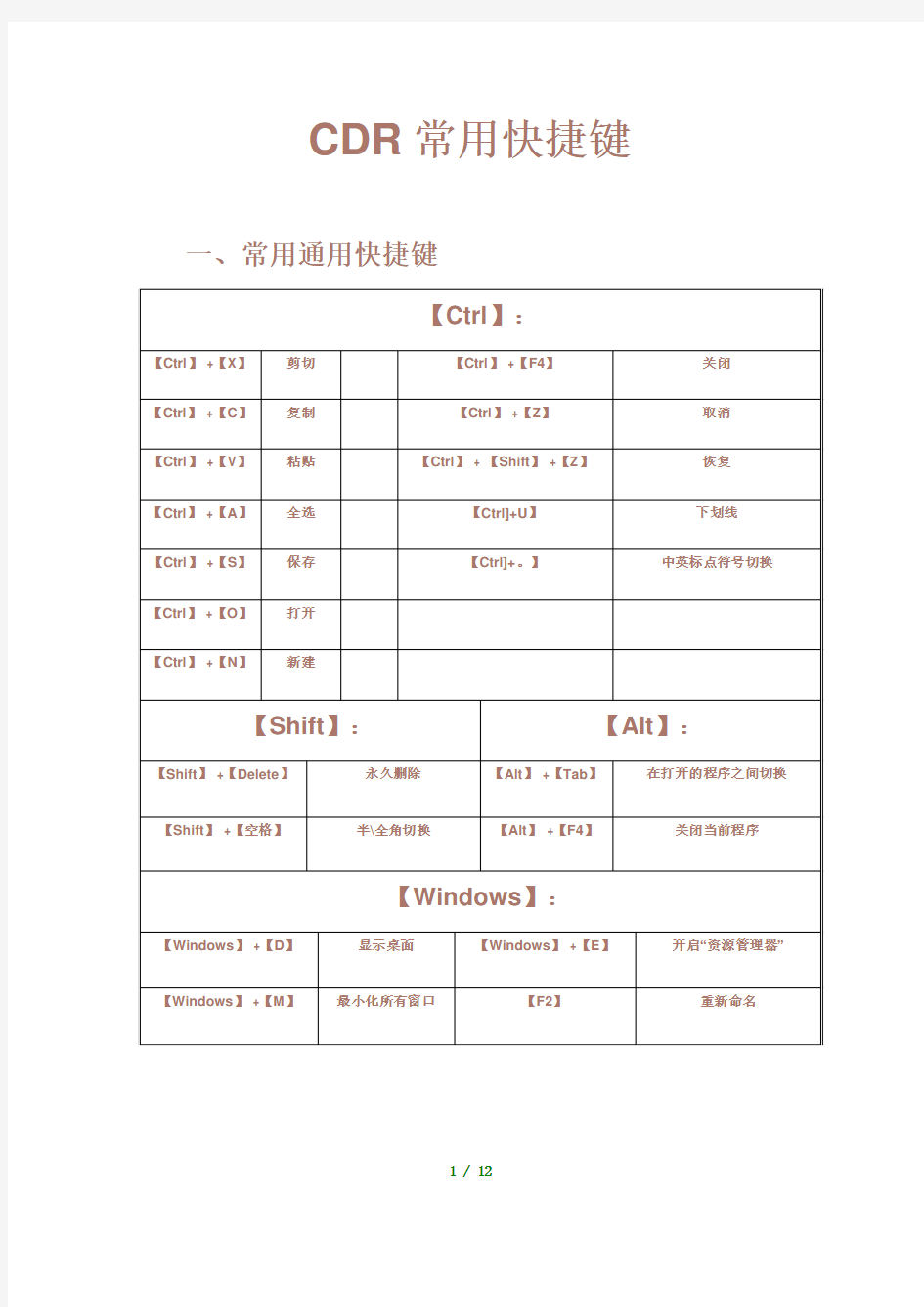
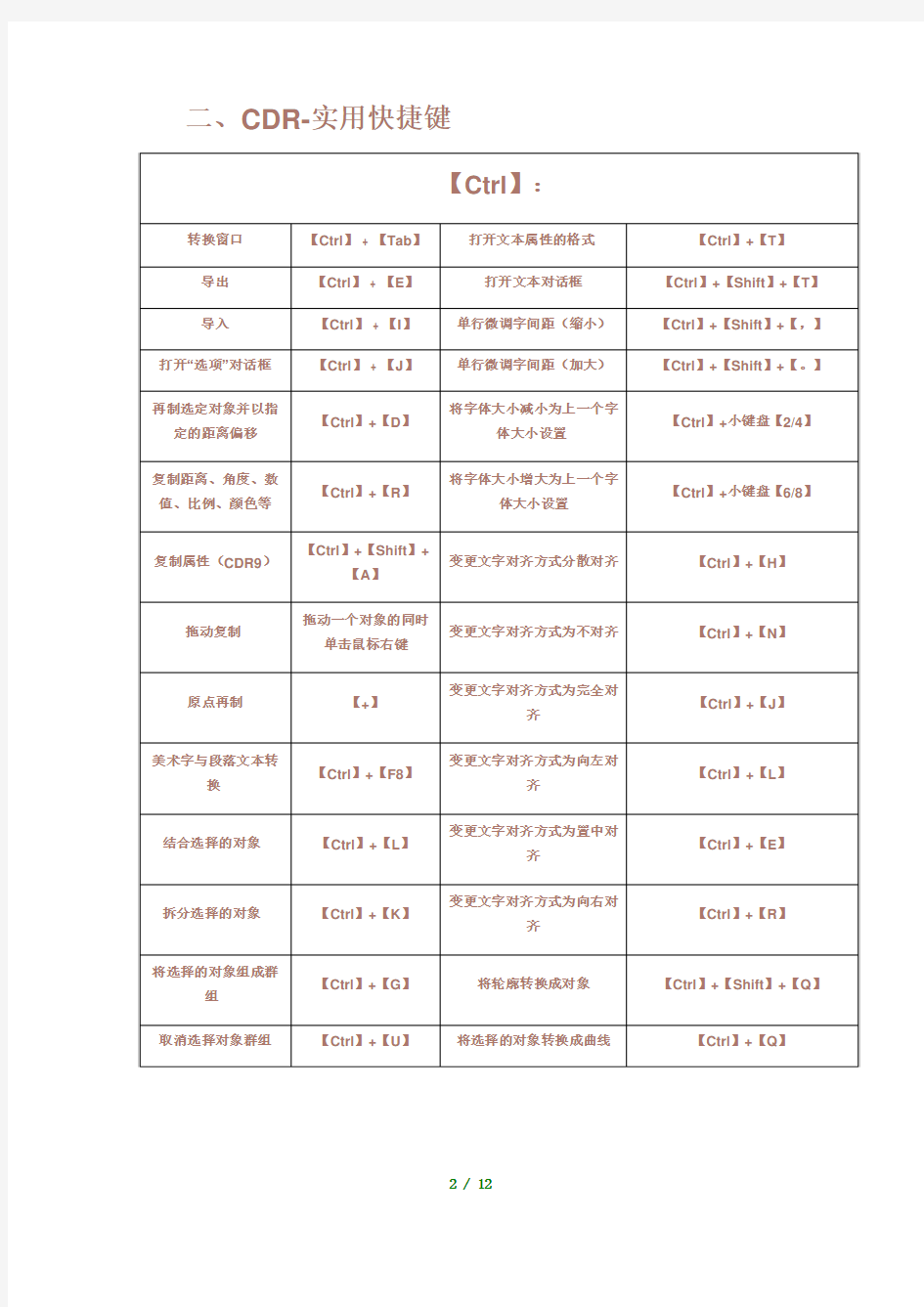
CDR常用快捷键一、常用通用快捷键
二、CDR-实用快捷键
三、对象选择技巧
1、按空格键可以快速切换到“挑选”工具。
2、按shift键并逐一单击要选择的对象,可连续选择多个对象
3、选定隐藏在一系列对象后面的单个对象,按住Alt ,然后利用“挑选”工具单击最前面的对象,直到选定所需的对象。
4、按Shift+TAB键,会按绘制顺序选择对象。
5、按Shift多选时,如果不慎误选,可按Shift再次单击误选对象取消之。
6、单击时按住Ctrl键可在群组中选定单个对象。
7、单击时按住Alt 键可从一系列对象中选定单个对象。
8、单击时按住Alt + Ctrl 键可从群组对象中选定单个对象。
9、在一对象内选择:按住Alt 框选,再用Shift键点击对象。
10、全部选取文本、节点、对象、辅助线等:选择编辑/全选。
11、按住ALT键使用选取工具,不全部圈住对象也能选定对象。
四、编辑技巧
1、双击“挑选”工具可选定全部对象。
2、双击矩形工具,可创建和工作区相同大小的矩形。
3、旋转:双击对象,按住ctrl,拖动对象上手柄,可按15度增量旋转。
4、移动:移动时按住ctrl,可使之限制在水平和垂直方向上移动。
5、颜色选择:当在标准颜色框中找不到想要的颜色时,可用下两种方法寻找最接近的颜色:
(1)选取物件,选择最接近的颜色点击鼠标不放三秒种左右就会弹出一个7X7方格的临近色域供选择,选取想要的色彩便可。
(2)添加法。例如要一种橙色色彩,选取物件,先填充黄色,再左手按CTRL键,右手单击红色,每点击一下就会在原先的黄色中加入10%的红色成份,直到接近想要的色彩,同样可加入其它的色彩成分于其中。
另外,按住SHIFT再点色盘的时候会弹出颜色查找,可以用颜色的名字,比如BROWN~之类的来直接选色。
(常用制作颜色:C/M/Y/K 银色:20/15/14/0 金色:5/15/65/0 米色:5/5/15/0 高亮灰:5/5/3/0 浅灰:25/16/16/0 中灰:50/37/37/0 深紫:100/68/10/25 深紫红:85/95/10/0 海水色:60/0/25/0 柠檬黄:5/18/75/0 暗红:20/100/80/5 橘红:5/100/100/5 橙色:5/50/100/0 深褐色:45/65/100/40 粉红色:5/40/5/0)
6、设置选取工具属性栏上的“微调偏移”可用光标实现物件的精确移动。
7、设置选取工具的属性列中的“贴齐导线”、“贴齐物件”可精确调整物体的位置。打开变换泊坞窗可以精确地设定对象的位置、大小和旋转等值。
8、段落技巧:
(1)段落文字甩文:用“选择工具”选择文本框,点击文本框下边中间的控制点,出现甩文图标,在空白处拖一新文本框,原文本框中未显示的文字将出现在新文本框中(此方法也可以将文字填充到各种形状中);
(2)图文混排:将图片放置在文本框中,右键选择段落文本换行;
(3)拆分段落:选择要拆分的段落,选择排列/拆分。(Ctrl+K)
(4)使文字在图文框中调节到最大:选择文本/使文本适合图文框。
(5)使文本适合路径:选择文本/使文本适合路径,也可以以右键拖动的形式进行。(清除:选择文本/对齐文本基底线)
(6)按住ALT键缩放段落文本,可以同步缩放文字大小。
9、形状工具的小技巧:常遇到用造型工具对一根曲线进行整形时,会发现以结点为单位的地方,线条过于尖角或生硬,不够柔和自然,此时,只需在此结点两边各双击增加一个节点,然后双击中间的结点删除,自然线条变柔滑流畅。
10、自定义调和路径:先调和出A对B的直线效果,再画一条路径,点按纽路径属性——新路径,再去单击路径曲线,就会沿着路径进行互动式渐变。.
11、简单的多轮廓字体:只需打好文字,要几个轮廓,就复制几个,依次加粗各个的轮廓线粗细和轮廓线的色彩,然后按从粗到细从后到前的顺序排列即可。
12、快速拷贝色彩和属性:在 CorelDraw 软件中,给其群组中的单个对象着色的最快捷的方法是把屏幕调色板上的颜色直接拖拉到对象上。此方法同样适用于渐变填充,可在填充轴上添加新的颜色(删除:在轴上按右键点击不要的颜色)。同样地道理,拷贝属性到群组中的单个对象的捷径是在用户拖拉对象时按住鼠标右键,而此对象的属性正是用户想要拷到目标对象中去的。当用户释放按钮时,程序会弹出一个右键显示菜单,在菜单中用户可以选择自己想要拷贝的属性命令。另外,用右键对图形进行快速的复制,首先用左键任意选择一个要复制的图形并将它移动或缩放到想要的位置或大小左键不要松开同时按下右键。同理可以复制出相同大小的轮廓\和另一图形的所有属性(包括大小、轮廓、颜色和字体与字体的种类)、用同样的方法也可以将一个图形放入到另一个图形中,还可以将文字放到想要的路径上。快速复制填充色:按Shift右键拖动对象至目标对象;快速复制轮廓色:按Alt右键拖动对象至目标对象;快速复制填充色和轮廓色:按Shift+Alt右键拖动对象至目标对象。(对于复制立体、调和等效果时在效果菜单栏进行。)
13、贝塞尔曲线工具使用技巧:
(1)在节点上双击,可以使节点变成尖角,方便转折;
(2)按C键可以改变下一线段的切线方向(常用的),注意方向最好是在一条线上,这样画出来的线条才会圆顺;
(3)按S键可以改变上下两线段的切线方向。
(4)按ALT键且不松开左键可以移动节点,可以用来边做边调整线条。
(5)要连续画不封闭且不连接的曲线按ESC键。
(6)按住Ctrl键即限制水平、垂直或呈角度绘制线段。
14、按住ALT键旋转对象,可以在旋转的同时进行倾斜操作。
15、位图技巧:
(1)快速裁剪位图:(CDR9)双击位图,自动变成形状工具,按住Ctrl可限制水平或垂直裁剪。(X4)使用裁剪工具,如果刚好裁剪到文字或者对象中使用渐变等效果时,处理的办法:将其转换为位图后再进行裁剪。
(2)位图转矢量图:有些标志勾比较麻烦可以用自动描摹,可以先将图片导入PS中调整阀值后再进行自动描摹;或者在PS中调整阀值后建立选区,然后转为路径(容差适当调整),选择“文件/导出/路径到Illustrator”,再导入到CDR中,解散群组,删掉不要的,再组合编辑。
(3)处理位图效果:
①通过调整亮度、对比度等(选择效果/色彩调整,选择相应的菜单)。
②通过透明度渐变的方式(使用交互式透明工具)。
③通过精确填充方式(选择效果/图框精确裁剪)。也可以再对其加粗边框,修饰边角等。
16、CDR中的查找与替换功能也很强大,不防试试。
17、快捷的在CDR中输入图案符号:Ctrl+F11,在打开的选项里,输入一个W,这时会自动跳到以W开头的特殊符号。
18、文字转曲:全选全部对象,然后全部解散群组,选择编辑/全选/文本,选择转曲。选择文本/文本统计,查看是否已全部转曲,如果显示还有未转曲的文字,原因可能:1、文字进行了交互式立体化效果未分离。在对文字进行交互式立体化效果时,建议选复制一个,转曲后再进行交互式立体化效果。2、文字进行图框精确剪裁。方法:对其编辑转曲。
19、画表格技巧(CDR9):先用图纸工具画出,然后解散群组后结合,利用形状工具进行调节大小。拆分后可对第每个矩形进行编辑。添加格子:复制一个,在缩放输入缩放比例,对齐即可;添加斜线:复制一个,去掉一个节点即可。(运用好焊接、修剪、相交、结合、拆分以及变形工具等可以方便地画出所要的图形)
20、在CDR中,选中字体按住左键移动可以移动字体,这种方法可以方便地改变排序。
21、字体轮廓加粗技巧:在轮廓属性里,书写式:延展改成1可以加粗横线;角度改成90度可以加粗竖线。(建议把:在填色之后和随图像缩放两个选项勾上。)
五、调用数据技巧
1、调用Photoshop路径:将有路径的potoshop文件合并、隐藏图层,选择“文件/导出/路径到Illustrator”,在CorelDRAW打开刚才导出的ai文件,即可自由编辑。
2、调用Auto CAD图形:框选dwg文件中的图形并复制,在CorelDRAW选“编辑/选择性粘贴”菜单,在对话框中选“图片(元文件)”,即可对这些图形进行编辑。
3、调用文字:非cdr文件的文字要复制在记事本中,编辑好后再复制到CorelDRAW中以清除原文本的格式。
4、调用Excel表格:复制Excel表格,在CorelDRAW选“编辑/选择性粘贴”菜单,在对话框中选“粘贴/Rich Text Format”,用文字工具选择此文字框里的表格内容,可调节上面标尺的制表位来编辑此表格的格式,要注意的是此时文字是RGB的黑色。
5、输入图片:在CorelDRAW中可以右键查看点阵图的属性,还可更改色彩模式和分辩率,但最好是图片输入前在Photoshop中调整好;输入TIF图片要删除多余通道;输入PSD格式的退底图要解散群组并删除背景图层;在Photoshop中设置图层混合模式或透明度存PSD格式输入CorelDRAW中,该图片的混合模式或透明度属性仍然存在。
6、无损修改图片:输入到CorelDRAW的图片需要修改,但原图片已被删除时,选中图片,点鼠标右键,选择“编辑点阵图”,在打开的软件窗口中选择“文件/另存新文件”,文件类型选择Photoshop能打开的,然后用Photoshop打开此文件修改保存后,重新输入到CorelDRAW中。
7、外部连结点阵图:输入图片时勾选“外部连结点阵图”,输入在CorelDRAW中的为原图的缩略图,在最终确定图片的位置大小等设置后,选择菜单“点阵图/解除连结”输入原始图片,此举可大大提高软件运行速度。
8、插入条形码:单独打开Corel BAR CODE Wizard软件(是CorelDRAW软件包中的条形码工具),工业标准格式一般为“ISBN”,输入9个数字码(检查码不输),下一步点开“进阶”选“978附件”,下一步勾选“显示Quiet区域记号”点完成将条码复制到剪帖簿上;在CorelDRAW中粘贴,解散群组,删除“ISBN”后的空格字符,将文字全部换为“OCR-B 10 BT”字体。
9、CDR与其它矢量软件的通用格式有:CMX,EPS,EMF,WMF等。
10、CDR文件要输出成文泰刻绘去,先要输出成PLT格式。最好1:1,还要注意文字不要加轮廓,不然同位置会刻两次,造成破纸。(双层刻字:利用交互式轮廓工具后分离)
六、常见问题解决技巧
1、另存文件易出错:
可以先复制文件,然后再打开复制的文件进行修改,避免另存文件;如要另存文件则在打开时进行就比较好。有的CorelDRAW9,文件做大了会发生错误,打不开文件,修改备份文件后缀名为“.cdr”即可打开。
2、正在存盘时停电、死机,重启后发现文件变成0字节了?
方法:打开文件保存目录,找到@@@CDRW.TMP,改个名字打开
3、精确裁剪图象的时候,如何置入框内的图象不会自动居中?
方法:ctrl+J在里面找一项“图象剪裁自动居中”把勾去掉,可以原位剪裁图象。
(提示:按ctrl单击框可快速进入编辑模式,按ctrl单击框外可快速退出编辑模式。
4、如何安装字体?
复制字体到c:\windows\fonts。
5、如何在CD里调整如下操作:按上、下、左、右键时所选取的物件只移动很少的一点点。
什么也不选中的前提下,调整属性栏进而的微调偏值,默认是3MM。
6、 CORELDRAW出现莫名奇妙的问题:
试试还原CD的默认值。方法是按住F8不放,双击桌面上的CORELDRAW图标,提示是否要恢复到初始值,点确定即可(此法对解决工具栏,属性栏不见或移位等诸问题通用)
7、版本使用率及兼容性问题:
方法:(A)用原版本打开文件后另存为8.0格式,再用其它版本打开。
(B)下载专用的文件转换器。
(提示:查看文件版本的方法:右键选择属性,在详细资料里可以看到文件版本号)
8、建立新文件失败问题
原因:打印机安装故障问题。
方法:A删除原有打印机或网络打印机,重新安装一本地打印机。
B安装一个系统自带的虚拟打印机即可。
9、文件损坏,无法打开
方法:A重命名备份文件,去掉后面的"_自动备份"改成"XXX.CDR"
就可以用CDR直接打开了。
B用AI打开后再保存为EPS文件再在CDR打开。
10、段落文字转曲线问题
方法:利用滤镜中的冻结来解决.
在段落文本上画一全黑的矩形,
打开滤镜--透明度--100%,并勾选冻结,应用即可,
然后移掉后面的文字层。
缺点:不适用于段落中有上标或下标的文本。
其他方法:(1)导出为位图或直接转为位图。(注意尺寸)
(2)保存后用高一点的版本(如X4)打开,直接转曲。
最保险的方法:输出WMF文件转曲线。
建议:(1)能用美工文字的,就不要用文本框。
(2)打数字或英文时,在前、后输一个空格。
(3)文字打完,按ctrl+T,将文字字符间矩由默认的20改为0,行矩调为120%或150%、200%。这样文字就不会显得很散。
(4)最后调段落对齐,CD经常会有两行间半个字符对不齐的情况,这时可以选取几个文字按“ctrl+shift+>"或"ctrl+shit+<"组合键就可以很方便的调节。
(5)利用形状工具也可以移动文字的间距。
11、全角半角标点问题。
原因:CDR兼容性不是很好。
用全角打双引号,文字全没。
解决办法:碰到单引号这类特殊符号时,先不打,后单独加进去,如果文字较多,建议要么用PAGEMAKER排版,要么把文件先在WORD中打好,然后复制,再在CDR中拉一个段落文本框进行粘贴。要注意的是:在WORD当中在段落尾不要使用空格。回到CDR当中,文本格式,选择两端对齐,段前与行距保持一致即可,段后为0,其它默认即可。
12、CDR的美工文字打散,再CTRL+L组合文字会颠倒顺序问题
组合后再将它打散,然后再组合就可以了。
(提示:CDR的美工文字打散,再CTRL+L组合文字可以制作反顺序的文本。)
13、使用CDR时发现速度特别慢
原因:可能内存没设置好,系统默认的交换存储盘是C盘,如果您的电脑C盘小,而东西多,这里没有设置的话,肯定会影响速度的。
方法:CTRL+J打开内存设置:将辅盘换成其他盘而不要用C盘,内存的使用情况是根据您的内存大小来设置的。
14、使用CDR编辑文件时,总是卡住一下半天不动
原因:可能是自动备份,系统默认会有自动备份,所以可以根据个人需要,将备份时间修改,也可将备份取消,而设置为在保存的时候才做备份。建议初学或是电脑不稳定的朋友不要取消,可以适当的将时间延长,万一死机可以使用备份。
七、制作技巧
1、制作卷页效果:
选择要制作卷页的对象(位图格式),选择位图/三维效果/卷页,设置参数就可以了。
2、制作LED字效果:
输入文字,无填充,加轮廓,转曲,打散,在每一个连接的小部分断开一个节点,在节点的两边各放一个填好颜色的圆形,用交互式调和工具,选择新路径。
3、绘制标准波浪线~
先画一根直线,单击工具栏中的“互动式工具组”,选择“互动式变形工具”,再在弹出的属性栏中选择“拉链变形”,在幅度和频率中分别输入波形的波峰到波底的值、波浪线个数,再点击后面的“平滑式变形”,即可生成标准的波浪线。同时你还可以根据自己的需要随时调整波峰值和波浪个数。
八、(附)知识点点解
1、平面设计常用制作尺寸
名片
横版:90 x 55mm 85 x 54mm
竖版:50 x 90mm 54 x 85mm
方版:90 x 90mm 90 x 95mm
IC卡
85 x 54MM
三折页广告、普通宣传册
标准尺寸: (A4)210mm x 285mm
文件封套
标准尺寸:220mm x 305mm
招贴画
标准尺寸:540mm x 380mm
挂旗
标准尺寸 3开 376mm x 265mm
4开 540mm x 380mm
手提袋
标准尺寸:400mm x 285mm x 80mm
信纸便条
标准尺寸: 130mm x 190mm
185mm x 260mm
210mm x 285mm
信封
230mm x 120mm
胸牌
20 x20mm
110 x80mm
有关新闻纸资料
新闻纸尺寸有:547mm x 392mm、545mm x 370mm
CD一般设计大小
1、内页:123 x 126
2、底封:157 x 124
3、碟面:外圈_118、内圈_36或是25
身份证大头照 3.3 x 2.2cm
2寸 3.5 x 5.3cm
易拉宝尺寸:80/85/90/120/150 x 200cm
x展架常规尺寸:60 x 160,80 x 180cm
喷绘尺寸:最大宽度:3.1米
写真尺寸:最大宽度:1.5米
2、平面设计印刷输出注意事项
(1)、传送文件需注意,文件特别是链接文件一定要齐全。通过网络传送较大的文件前建议先用压缩软件进行压缩再传送。
(2)、文件尺寸检查:
①、检查是否设定好页面尺寸。一般排版页面尺寸与成品尺寸一致,有利于检查成品线是否切到文字或图像等内容,以免因设置不当变成不良印件。
②、检查是否已经做好出血(出血即成品线以外与成品自然连接的色位或图形,一般设定出血位为每边3mm);如做封面,骑马订外,还需要加上书脊位,可视内页的多少和用纸厚薄而定。
③、检查有无RGB模式的物件(包括填充、轮廓、图片以及文字),如有则需要将之转成CMYK 模式,否则将有可能得不到所要的印刷效果。
(3)、文字检查及处理:
①、如文件中有文字,请将所有文字转曲,避免输出时掉文字或产生其他意想不到的错误。
②、如需在文件中保留文字,请将用到的字体随文件一起传送。
③、黑字填充不用四色填充,以K100填充即可。
(4)、图片相关注意事项
①、印刷的图片必须是CMYK模式或灰度模式,分辨率最好在300dpi以上。RGB的图像直接由发排输出会导致颜色变化,与电脑显示颜色区别较大;分辨率过低则图片层次差。
②、已经完成制作的图片请去掉多余的通道和路径,分层的图片最好合并为一个图层。多余的通道和路径不仅使得文件比较大,而且容易导致输出烂图、打印过慢、解释器无法解释等问题;分层的图片可能会出现图层移位或掉图现象。
(5)、软件与格式
①、用什么软件做的文件即保存成该软件的格式,必要时注明使用的操作系统和软件的版本,降低出错机率。
②、PDF格式是印前最稳定的格式,推荐使用PDF输出印刷。
③、最好不用非专业平面排版软件进行输出制作,此类文件(如Word和Excel文件等)较难甚至不能印出理想的效果。
(6)、关于CorelDRAW文件特别说明
①、在CorelDRAW中对图片进行旋转、裁切、滤镜等均为带破坏性的操作,可导致输出烂图,故建议尽量使用Photoshop之类专业位图处理软件来进行位图处理。如确实需要在CorelDRAW中做,请执行一次“点阵图”——“转换成点阵图”。
②、在CorelDRAW中链接或嵌入的带通道或路径的位图,特别容易出现烂图现象,请特别注意。
③、透明度、渐变等效果可能会产生烂图现象,所有有必要将之转换成点阵图。如在做透明度时还进行了相加、相除之类的操作,请记得冻结它们,而且还要将这部分转成CMYK模式,否则在出片时颜色会大变,甚至出来不!
④、文字、文本框一定要转曲。
⑤、使用图框精确裁剪请将特件锁定在裁切框内,避免图形在操作中移位。
3、贝塞尔工具的使用技巧
室内设计CAD常用快捷键 CAD快捷键大全 L, *LINE 直线 ML, *MLINE 多线(创建多条平行线) PL, *PLINE 多段线 PE, *PEDIT 编辑多段线 SPL, *SPLINE 样条曲线 SPE, *SPLINEDIT 编辑样条曲线 XL, *XLINE 构造线(创建无限长的线) A, *ARC 圆弧 C, *CIRCLE 圆 DO, *DONUT 圆环 EL, *ELLIPSE 椭圆 PO, *POINT 点 DCE, *DIMCENTER 中心标记 POL, *POLYGON 正多边形 REC, *RECTANG 矩形 REG, *REGION 面域 H, *BHATCH 图案填充 BH, *BHATCH 图案填充 -H, *HATCH HE, *HATCHEDIT 图案填充...(修改一个图案或渐变填充)SO, *SOLID 二维填充(创建实体填充的三角形和四边形)*revcloud 修订云线 *ellipse 椭圆弧 DI, *DIST 距离 ME, *MEASURE 定距等分 DIV, *DIVIDE 定数等分 DT, *TEXT 单行文字 T, *MTEXT 多行文字 -T, *-MTEXT 多行文字(命令行输入) MT, *MTEXT 多行文字 ED, *DDEDIT 编辑文字、标注文字、属性定义和特征控制框ST, *STYLE 文字样式 B, *BLOCK 创建块... -B, *-BLOCK 创建块...(命令行输入) I, *INSERT 插入块 -I, *-INSERT 插入块(命令行输入) W, *WBLOCK “写块”对话框(将对象或块写入新图形文件)-W, *-WBLOCK 写块(命令行输入)
CAD常用快捷键一览表 快捷键中文命令快捷键中文命令快捷键中文命令快捷键中文命令 A 圆弧EX 延伸R 刷新当前视口F1 帮助 AA 面积 F 倒圆角RA 刷新所有视口F2 文本窗口 AR 阵列H 填充RE 重生成F3 对象捕捉 B 块定义HE 编辑图案填充RE C 矩形F8 正交 BR 打断I 插入块REG 面域F10 极轴 BO 边界LN 交集RO 旋转F11 对象追踪 C 圆L 直线S 拉伸 CHA 倒直角LA 图层操作SC 比例CTRL+1 对象特性 CO/CP 复制LE 快速引线SPL 样条曲线CTRL+2 设计中心COL 设置颜色LEN 拉长ST 文字样式CTRL+N 新建 D 标注样式LT 线型SU 差集CTRL+O 打开 DAL 对齐标注LTS 线型比例T 多行文字CTRL+S 保存 DAN 角度标注LW 线宽TO 工具栏CTRL+P 打印 DBA 基线标注M 移动TOL 形位公差CTRL+X 剪切 DCE 中心标注MA 特性匹配TR 修剪CTRL+C 复制 DCO 连续标注ME 定距等分UN 图形单位CTRL+V 粘贴 DDI 直径标注MI 镜像UNI 并集CTRL+Z 放弃DI 距离ML 多线W 定义块文件CTRL+Y 重做 DIV 定数等分MO 对象特性X 分解MG 居中 DLI 线性标注O 偏移XL 构造线G 对正 DO 圆环OP 选项Z 缩放 DOR 点标注P 实时平移Z+A 显示全图 DRA 半径标注PE 编辑多线段Z+E 最大范围显示 DT 单行标注PL 多段线Z+P 返回上一视图 E 删除PO 点Z+W 窗口缩放 ED 修改文本POL 正多边形空格+空格=实时缩放 EL 椭圆PU 清理垃圾
ESC键修改单元格时如果不小心更改公式的构成,可以用ESC键退出,避免破坏了公式 CTRL+ 箭头键移动到当前数据区域的边缘 HOME 移动到行首 CTRL+HOME 移动到工作表的开头 CTRL+END 移动到工作表的最后一个单元格,这个单元格位于数据区的最右列和最底行的交叉处(右下角;或是与首单元格(一般为A1相对的单元格。 PAGE DOWN 向下移动一屏 PAGE UP 向上移动一屏 ALT+PAGE DOWN 向右移动一屏 ALT+PAGE UP 向左移动一屏 CTRL+F6 或CTRL+TAB 移动到下一工作簿或窗口 CTRL+SHIFT+F6 或CTRL+SHIFT+TAB 移动到前一工作簿或窗口 F6 移动到已拆分工作簿中的下一个窗格 SHIFT+F6 移动到被拆分的工作簿中的上一个窗格 CTRL+BACKSPACE 滚动并显示活动单元格 F5 显示“定位”对话框 SHIFT+F5 显示“查找”对话框 SHIFT+F4 重复上一次“查找”操作(等同于“查找下一个”
TAB 在保护工作表中的非锁定单元格之间移动 SCROLL LOCK 打开或关闭滚动锁定 HOME 移动到窗口中左上角处的单元格 END 移动到窗口中右下角处的单元格 上箭头键或下箭头键向上或向下滚动一行 左箭头键或右箭头键向左或向右滚动一列 用于预览和打印文档的按键CTRL+P 或CTRL+SHIFT+F12 显示“打印”对话框 在打印预览中时按下箭头键完成当放大显示时,在文档中移动 在打印预览中时按下PAGE UP 或PAGE DOWN 完成当缩小显示时,在文档中每次滚动一页 在打印预览中时按下CTRL+上箭头键或CTRL+左箭头键完成当缩小显示时,滚动到第一页 在打印预览中时按下CTRL+下箭头键或CTRL+右箭头键完成当缩小显示时,滚动到最后一页 用于工作表、图表和宏的按键按下SHIFT+F11 或ALT+SHIFT+F1 完成插入新工作表 用于工作表、图表和宏的按键按下F11 或ALT+F1 创建使用当前区域的图表 用于工作表、图表和宏的按键按下ALT+F8 完成显示“宏”对话框 用于工作表、图表和宏的按键按下ALT+F11 显示“Visual Basic 编辑器”
F1: 获取帮助 F2: 实现作图窗和文本窗口的切换F3: 控制是否实现对象自动捕捉F4: 数字化仪控制 F5: 等轴测平面切换 F6: 控制状态行上坐标的显示方式F7: 栅格显示模式控制 F8: 正交模式控制 F9: 栅格捕捉模式控制 F10: 极轴模式控制 F11: 对象追踪式控制 Ctrl+B: 栅格捕捉模式控制(F9) 刚刚看了一下 dra:半径标注 ddi:直径标注
dal:对齐标注 dan:角度标注 Ctrl+C: 将选择的对象复制到剪切板上Ctrl+F: 控制是否实现对象自动捕捉(f3) Ctrl+G: 栅格显示模式控制(F7) Ctrl+J: 重复执行上一步命令 Ctrl+K: 超级 Ctrl+N: 新建图形文件 Ctrl+M: 打开选项对话框 AA: 测量区域和周长(area) AL: 对齐(align) AR: 阵列(array) AP: 加载*lsp程系 AV: 打开视图对话框(dsviewer)
SE: 打开对相自动捕捉对话框ST: 打开字体设置对话框(style) SO: 绘制二围面( 2d solid) SP: 拼音的校核(spell) SC: 缩放比例(scale) SN: 栅格捕捉模式设置(snap) DT: 文本的设置(dtext) DI: 测量两点间的距离 OI:插入外部对相 Ctrl+1: 打开特性对话框 Ctrl+2: 打开图象资源管理器Ctrl+6: 打开图象数据原子Ctrl+O: 打开图象文件 Ctrl+P: 打开打印对说框 Ctrl+S: 保存文件
Ctrl+U: 极轴模式控制(F10) Ctrl+v: 粘贴剪贴板上的容 Ctrl+W: 对象追踪式控制(F11) Ctrl+X: 剪切所选择的容 Ctrl+Y: 重做 Ctrl+Z: 取消前一步的操作 A: 绘圆弧 B: 定义块 C: 画圆 D: 尺寸资源管理器 E: 删除 F: 倒圆角 G: 对相组合 H: 填充
Excel快捷键大全 1. Ctrl 快捷键 按键?说明 Ctrl+Shift+ ( 取消隐藏选定范围内所有隐藏的行 Ctrl+Shift+&将外框应用于选定单元格 Ctrl+Shift+_从选定单元格删除外框 Ctrl+Shift+~应用常规”数字格式 Ctrl+Shift+$ 应用带有两位小数的货币”格式(负数放在括号中) Ctrl+Shift+%应用不带小数位的百分比”格式 Ctrl+Shift+A应用带有两位小数的科学计数格式 Ctrl+Shift+#应用带有日、月和年的日期”格式 Ctrl+Shift+@ 应用带有小时和分钟以及AM或PM的时间”格式 Ctrl+Shift+!应用带有两位小数、千位分隔符和减号(-)(用于 负值)的数值”格式 Ctrl+Shift+*选择环绕活动单元格的当前区域(由空白行和空白列 围起的数据区域)。在数据透视表中,它将选择整个数 据透视表
Ctrl+Shift+:输入当前时间 Ctrl+Shift+"将值从活动单元格上方的单元格复制到单元格或编辑 栏中 Ctrl+Shift+ 加号(+)显示用于插入空白单元格的插入”寸话框 Ctrl+ 减号(-)显示用于删除选定单元格的删除”寸话框 Ctrl+;输入当前日期 Ctrl+'在工作表中切换显示单元格值和公式 Ctrl+'将公式从活动单元格上方的单元格复制到单元格或编 辑栏中 Ctrl+1显示单元格格式”寸话框 Ctrl+2应用或取消加粗格式设置 Ctrl+3应用或取消倾斜格式设置 Ctrl+4应用或取消下画线 Ctrl+5应用或取消删除线 Ctrl+6在隐藏对象和显示对象之间切换 Ctrl+8显示或隐藏大纲符号 Ctrl+9隐藏选定的行
excel常用快捷键 3)SHIFT+F2 编辑单元格批注 3)CTRL+SHIFT+% 应用不带小数位的“百分比”格式 5)CTRL+SHIFT+# 应用年月日“日期”格式 8)CTRL+SHIFT+& 应用外边框 9)CTRL+SHIFT+_ 删除外边框 10)CTRL+SHIFT+( (左括号)取消隐藏行 11)CTRL+SHIFT+)(右括号)取消隐藏列 2)CTRL+SHIFT+O (字母O) 选定所有带批注的单元格 Ctrl+Home快捷键强迫回到最前一个单元格 Ctrl+PgDn快捷键到下一个工作表 Ctrl+PgUP快捷键到上一个工作表。 按F4快捷键切换相对值为绝对值,若原公式为“= A1”,按第一次F4快捷键变为“=$A$1” ,按第二次F4快捷键变为“=A$1”,按第三次F4快捷键变为“=$A1”。 Ctrl+9 隐藏行 Ctrl+0 隐藏列 Ctrl+Shift+9 取消隐藏行 Ctrl+Shift+0 取消隐藏列 Ctrl+S 保存当前工作簿 Ctrl+F 查询 Ctrl+U 下划线 Ctrl+Z 撤消上一步 Ctrl+A 全选当前工作表 Ctrl+* 全选当前工作区域
F2 进入当前单元格编辑状态 ALT + Enter 在单元格编辑状态,可强制换行 F11:插入图表 CCtrl+“-”:删除单元格/行/列 Ctrl+Shift +“+”:插入单元格/行/列 =lower():英文字母小写 =upper():英文字母大写 =proper():英文首字母大写 鱼知水恩,乃幸福之源也。鱼离不开水,人离不开亲人和朋友,当你处于逆境和灾难时,帮助你一臂之力,渡过难关的人,都是你的亲人和朋友。吃水不忘挖井人,度过苦难,不能忘记援助过你的人。知恩图报,善莫大焉。 一个人要想获得幸福,必须懂得感恩。生活需要一颗感恩的心来创造,一颗感恩的心需要生活来滋养。 一饭之恩,当永世不忘。顺境里给你帮助的人,不能全部称作朋友,但是能够在你逆境时依然愿意援助你,走出困境的人,一定是你要用一生去感谢和珍惜的人。 唐代李商隐的《晚晴》里有这样一句诗:天意怜幽草,人间重晚晴。久遭雨潦之苦的幽草,忽遇晚晴,得以沾沐余辉而平添生意。
按键(没有修改的)Shift Ctrl Alt Shift+Ctrl Shift+Alt Ctrl+Alt Shift+Ctrl+Alt F1帮助What Is…显示/隐藏功能区在工作表中插入一个图表对 象新建工作表新建宏表 F2切换编辑/输入模式插入/编辑评论打印预览另存为保存Open打印 F3粘贴名称函数向导名称管理器创建名称New Name F4恢复查找下一个关闭窗口关闭应用程序查找前一个关闭应用程序Close App关闭应用程序 F5定位查找和替换对话框恢复窗口刷新刷新全部 F6下一个窗格前一个窗格下一个窗口切换到VBE(如果有)前一个窗口 F7拼写检查移动窗口 F8扩展选定模式添加到所选内容模式调整窗口运行宏 F9马上计算计算工作表最小化窗口重新完全计算Recalc Full Rebuild F10激活菜单激活上下文菜单切换最大/最小化(恢复)Show OOUI F11插入图表工作表插入新工作表插入新宏表显示VBE Show Script Editor F12另存为保存复制打印Thai Dictionary Add Insert Dialog Backspace编辑和清除到活动单元格到所选区域的活动单元 格撤消 Decimal Rotates the Active Cell through the corners of the selection Delete清除剪切清除Divide Select Array Down下移一个单元格向下扩展一个单元格选择向下选择区域中的最后 一个单元格 打开下拉列表 (自动完成,筛 选,或有效性) 向下扩展选区到区域的最 后一个单元格 End切换到结束模式切换到结束模式(并且在按下 Shift+箭头键时扩展) 选择工作表中最后一个 单元格 扩展所选区域到工作表中 的最后一个单元格 Escape 取消 (编辑,复制,剪切,对 话框,等等.) 取消 (编辑, 复制, 剪切, 对话 框, 等等.) 引发开始菜单(不考虑 Excel命令)Windows任务管理器 Execute Enter value and move down Enter value and move up Fill value in edited cell into all cell and do not move ReDo Fill value in edited cell into all cell and do not move Help Help What Is… Home 选择一行中的第一个单元 格 扩展选区到该行中的第一个 单元格 选择窗口中的第一个单 元格 扩展选区到窗口中的第一 个单元格 Insert 在编辑模式下切换到覆改 模式粘贴复制 Left移动到左边一个单元格将选区向左扩展一个单元格选择区域左侧的最后一 个单元格后退(链接导航) 向下扩展所选区域到区域 左铡最后一个单元格Ungroup 移动活动单元格到所 选区域内前一个非相 邻区域 Multiply Select current region PageDown下一页扩展所选区域到下一页下一个工作表向右一页扩展所选区域到下一个工 作表将选区向右扩展一页 PageUp上一页扩展所选区域到上一页前一个工作表向左一页扩展所选区域到上一个工 作表将选区向左扩展一页 Return Enter value and move down Enter value and move up Fill value in edited cell into all cell and do not move ReDo Fill value in edited cell into all cell and do not move Right移动到右边一个单元格将选区向右扩展一个单元格选择区域右侧的最后一 个单元格前进(链接导航) 向下扩展所选区域到区域 右侧最后一个单元格Group 移动活动单元格到所 选区域内下一个非相 邻区域 Space选择整行选择整列选择所有单元可知 Subtract Extend Selection Mode Add to Selection Mode Delete Cells Tab移动向后移动下一个窗口下一个应用程序前一个窗口Indent Outdent Up上移一个单元格向上扩展一个单元格选择选择区域顶部的单元格如果有则关闭下拉列表向上扩展到区域的末尾 0隐藏列显示列 1设置单元格格式确定货币 & 千分位格式 2加粗时间 (AM/PM) 格式 3斜体日期格式 4下划张货币 5删除线百分比格式 6切换对象的显示、隐藏 以及显示占位符科学计数格式 7Toggle Main toolbar visibility边框线 8切换显示分级显示符号选择当前区域9隐藏行显示行 '复制上面的单元格并编 辑 激活单元格样式下拉框或对 话框 复制上面单元格数据并编 辑 -删除单元格移除所有边框,??向下填充 .Rotates the Active Cell through the corners of the selection向右填充 /选择数组单元格 ;插入当前日期 (在编辑 模式下)Select Visible 插入当前时间 (在编辑模 式下) [选取该单元格先前的单 元格 选取该单元格相关的所有 先前的单元格 \选择区域中行列不相等 的单元格 选择与不同于活动单元格 的单元格区域 ]选取直接相关的单元格选取所有相关的单元格`公式审核模式General Number Format =马上计算自动求和插入单元格 A 选择当前区域,选择所 有单元格在公式中插入参数 B加粗Address Book (only when emailing not as attachment) C复制 D向下填充 E F查找对话框调整字体G定位 H替换 I斜体 J K插入超键接Check Names (only when emailing not as attachment) L插入表切换到自动筛选重复应用排序/筛选M N新建工作簿 O打开工作簿选择批注 P打印调整字体 Q R向右填充S保存Send Now (only when emailing not as attachment) T插入表切换汇总行
天正建筑CAD快捷键大全一 A 圆弧 B 创建块 C 圆 D 标注样式管理器 E 删除 F 圆角 G 群组 H 图案填充 I 插入块 L 直线 M 移动 O 偏移 P 平移 S 拉伸 W 外部块 V 视图对话框 X 分解 Z 显示缩放 T 多行文字 co 复制MI 镜像 AR 阵列 RO 旋转 SC 比例 LE 引线管理器 EX 延伸 TR 修剪 ST 文字样式管理器 DT 单行文字 PO 单点 XL 参照线 ML 多线 PL 多段线 POL 多边形 REC 矩形 SPL 样条曲线 EL 椭圆 CH 特性 CHA 倒角 BR 打断 DI 查询距离 AREA 面积 ID 点坐标 MA 特性匹配 MASSPROP 质量特性 LS 列表显示 TIME 时间 SETTV AR 设置变量 LA 图层 COLOR 颜色 LT 线型管理 LW 线宽管理 UN 单位管理 TH 厚度 捕捉 TT 临时追踪点 FROM 从临时参照到偏移ENDP 捕捉到圆弧或线的最近端点 MID 捕捉圆弧或线的中点INT 线、圆、圆弧的交点APPINT 两个对象的外观交点 EXT 线、圆弧、圆的延伸线 CEN 圆弧、圆心的圆心QUA 圆弧或圆的象限点TAN 圆弧或圆的限象点PER 线、圆弧、圆的重足PAR 直线的平行线 NOD 捕捉到点对象 INS 文字、块、形、或属性的插入点NEA 最近点捕捉A 圆弧 B 创建块 C 圆 D 标注样式管理器 E 删除 F 圆角 G 群组 H 图案填充 I 插入块 L 直线 M 移动 O 偏移 P 平移 S 拉伸 W 外部块 V 视图对话框 X 分解 Z 显示缩放 T 多行文字 co 复制 MI 镜像 AR 阵列 RO 旋转 SC 比例 LE 引线管理器 EX 延伸 TR 修剪 ST 文字样式管理器 DT 单行文字 PO 单点 XL 参照线 ML 多线 PL 多段线 POL 多边形 REC 矩形 SPL 样条曲线
Excel常用快捷键大全(非常全面) 2016-09-16 18:02 关于处理工作表的快捷键总结 插入新工作表:Shift+F11或Alt+Shift+F1 移动到工作簿中的下一张工作表:Ctrl+PageDown 移动到工作簿中的上一张工作表:Ctrl+PageUp 选定当前工作表和下一张工作表:Shift+Ctrl+PageDown 取消选定多张工作表:Ctrl+ PageDown 选定其他的工作表:Ctrl+PageUp 选定当前工作表和上一张工作表:Shift+Ctrl+PageUp 对当前工作表重命名:Alt+O H R 移动或复制当前工作表:Alt+E M 删除当前工作表:Alt+E L 关于在工作表内移动和滚动的快捷键总结 向上、下、左或右移动一个单元格:箭头键 移动到当前数据区域的边缘:Ctrl+箭头键 移动到行首:Home 移动到工作表的开头:Ctrl+Home 移动到工作表的最后一个单元格,位于数据中的最右列的最下行:Ctrl+End 向下移动一屏:PageDown 向上移动一屏:PageUp 向右移动一屏:Alt+PageDown 向左移动一屏:Alt+PageUp 切换到被拆分的工作表中的下一个窗格:Ctrl+F6 切换到被拆分的工作表中的上一个窗格:Shift+F6 滚动以显示活动单元格:Ctrl+Backspace 弹出“定位”对话框:F5 弹出“查找”对话框:Shift+F5 查找下一个:Shift+F4 在受保护的工作表上的非锁定单元格之间移动:Tab 在选定区域内移动 在选定区域内从上往下移动:Enter 在选定区域内从下往上移动:Shift+Enter
Cad2010操作 1.作图法则:先画定位尺寸,后画定性尺寸 2.连续按鼠标中键两次:表示全部显示对象 3.构造线:XL 椭圆:EL 偏移:O 多段线:PL 4.分解:X 样条曲线:SPL(连续按三次空格,停止绘制) 5.倒圆角命令:F 复制:co 或ctrl+c 正多边形:POL 6.定数等分:DIV 定距等分:ME 图案填充:H 延伸:EX 7.面域:Reg 阵列:AR 镜像:MI 倒角:CHA 8.拉长:LEN 对齐:AL 打断:BR 相切:tan 9.块:创建临时块:b 创建永久快:W 10.齿轮:分度圆=模数×齿数,齿顶圆=模数×齿数+齿高 齿底圆=模数×齿数-齿高 11.图层:A, 图层属性:LA B, 修改图层名称:选中图层,按F2,输入图层名称 C, 图层的设定
12.拉伸:S 1.从左往右选择对象或从右往左选择全部对象相当于移动 2. 正确的方法:从右往左选,且选取的是部分对象 12.lts:设置非连续的线性比例;特征匹配:ma 13.视图: 14.标注:标注样式管理器:d 线性标注:dli (表示标注的是x或y轴方向的变量) 对齐标注:dal(所标注出的是真是尺寸) 角度标注:dan 直径标注:ddi (直径:%%c+数值) 半径标注:dra
弧长标注:dar 连续标注:dco 标注前提:选择一个相应的标注。以上一个标注的第二条尺寸界线为前提,继续上一个标注的特点。 基线标注:dba 注意:一般情况下尺寸界线应与尺寸线垂直,必要时允许倾斜 单引线:le 度标注符号:%%d 打散:x 多重引线样式管理器:mls 对称公差标注:A. 在标注的时候进行修改。%%p 表示正负号例:%%c45%%P0.0025 B.线性标注,双击标注文字,进入修改面板,找到公差,更改公差偏差,设置公差精度,再找到主单位,设置标注前后缀。 C.利用样式进行公差标注。 极限偏差:A,线性标注,双击标注数值,进入设置面板,加入前后缀,选择极限偏差,设置公差偏差及精度。 B, 新建极限偏差样式。 25:块的建立 插入:i
Excel常用快捷键大全 1、CtrL+; 显示当前日期Ctrl+ Shift+; 显示当前时间。两命令间加一个空格,可输入日期和时间 =now() 显示当前日期和时间 =today() 显示更新的日期和时间 2、Ctrl+ Shift+'+’ 复制粘贴一步到位或Ctrl+ Shift+拖动待移动的项 3、Ctrl+ Num+插入行或列 4. F1 打开帮助菜单 5. F2 将光标定位于单元格内,相当于双击的功能 6. F5 显示定位对话框 7. F7 拼写检查 8. F8 选定表格,可设置选择区域的范围,功能类似于Word中的F8 9. F11 显示图表区域 10.F12 另存为 11. Alt+回车在同一单元格中实现分行填写 12. Ctrl+NUM+ 插入单元格 13. 按F2可使光标定位于单元格中,再按一次则可恢复,使用方向键可以移动光标、 14. Ctrl+;当前日期 15. CTRL+D 复制上面单元格的数据到下面的单元格。如果选定数据所在的单元格及它以下的任意空白单元格,按ctrl+D,可将选定的数据复制到空白单元格中 16. ctrl+' 复制上面单元格的数据到下面的单元格,和上面的Ctrl+D的区别是:不含格式,且为编辑状态
17. CTRL+R 复制左边的数据到右边的单元格 18. CTRL+SHIFT+下箭头或右箭头从当前单元格选至当前区域最下面或最右边。 19. CTRL+* 选定当前区域 20. CTRL+1 设置单元格格式 21. CTRL+2 加粗 22. CTRL+3 斜体 23. CTRL+4 下划线 25. CTRL+7 显示/隐藏“常用”工具栏 26. CTRL+9 隐藏所选单元格所在的行,若选中整列,则将隐藏全部单元格 27. F2 进入单元格编辑状态 28. F4 在相对引用(如A1)和绝对引用(如$A$1)间进行转换 29. F5 打开“定位”对话框(相当于Ctrl+G) 30. F9 将公式直接转化为数值 31. F11 快速插入图表 32. Alt+F11 进入VBA编辑器 33. shift+F11 插入新工作表,表名:sheet 34. ctrl+F11 插入新工作表,表名:macro 35. Ctrl+~ 显示当然工作表中所有用到的公式 1 excle快捷键大全 对工具栏进行操作的快捷键
Excel快捷键大全 Excel快捷键大全(一) 用于"Office 助手"和"帮助"窗口的按键 显示和使用"Office 助手" 注意若要执行以下操作,"Microsoft Office 助手"必须打开且可见。若要打开或显示"Office 助手",请按Alt+H 以打开"帮助"菜单,然后按O。"Office 助手"可见后,请按F1 以显示"助手"气球。 F1 显示"助手"气球(如果"Office 助手"关闭,则F1 将打开"帮助"窗口) 在"助手"气球中 Alt+数字 从"助手"显示的列表中选择"帮助"主题。Alt+1 表示第一个主题,Alt+2 表示第二个主题,依此类推。 Alt+向下键 显示"助手"列表中的其他"帮助"主题 Alt+向上键 显示"助手"列表中的上一个"帮助"主题 Esc 关闭"助手"消息或提示 在向导或对话框中 Tab 移至向导中的"帮助" 按钮 选中"帮助" 按钮后,按空格键 在向导或对话框中显示"助手"。若要隐藏"助手",请再按一次空格键。请注意,并非所有的向导或对话框都具有"助手"提供的"帮助"。 注意在使用屏幕查看实用程序或其他辅助功能助手时,如果在"帮助"窗口的"应答向导"选项卡上,而不是在"Office 助手气球"或"提出问题"框中输入问题,那么您将获得"帮助"提供的最佳结果。 显示和使用"帮助"窗口 若要使用"帮助"窗口,请关闭"Microsoft Office 助手"。若要关闭"助手",请按F1 以显示"助手"。按Alt+O 可以打开"Office 助手"对话框中的"选项"选项卡。按Alt+U 可以清除"使用Office 助手"复选框,然后按Enter。按F1 可以显示"帮助"窗口。 F1 如果关闭了"助手",则显示"帮助"窗口。如果打开了"助手",则按F1 可以显示"助手"气球。 在"帮助"窗口中 F6 在"帮助"主题与"目录"、"应答向导"和"索引"窗格之间切换
CAD快捷键大全常用CAD快捷键汇总 AutoCAD 是目前世界各国工程设计人员的首选设计软件,简便易学、精确无误是AutoCAD成功的两个重要原因。AutoCAD提供的命令有很多,绘图时最常用的命令只有其中的百分之二十。 在CAD软件操作中,为使用者方便,于在Windows中工作时一样,利用CAD快捷键代替鼠标。利用键盘快捷键发出命令,完成绘图,修改,保存等操作。这些命令键就是CAD 快捷键。 现在就来看看AutoCAD快捷键: 一、CAD快捷键:常用功能键 F1: 获取帮助 F2: 实现作图窗和文本窗口的切换 F3: 控制是否实现对象自动捕捉 F4: 数字化仪控制 F5: 等轴测平面切换 F6: 控制状态行上坐标的显示方式 F7: 栅格显示模式控制 F8: 正交模式控制 F9: 栅格捕捉模式控制 F10: 极轴模式控制 F11: 对象追踪式控制 二、CAD快捷键:常用CTRL快捷键 Ctrl+B: 栅格捕捉模式控制(F9) dra:半径标注 ddi:直径标注 dal:对齐标注 dan:角度标注 Ctrl+C: 将选择的对象复制到剪切板上 Ctrl+F: 控制是否实现对象自动捕捉(f3) Ctrl+G: 栅格显示模式控制(F7) Ctrl+J: 重复执行上一步命令 Ctrl+K: 超级链接 Ctrl+N: 新建图形文件 Ctrl+M: 打开选项对话框 Ctrl+1: 打开特性对话框 Ctrl+2: 打开图象资源管理器 Ctrl+6: 打开图象数据原子 Ctrl+O: 打开图象文件 Ctrl+P: 打开打印对说框 Ctrl+S: 保存文件 Ctrl+U: 极轴模式控制(F10) Ctrl+v: 粘贴剪贴板上的内容 Ctrl+W: 对象追踪式控制(F11) Ctrl+X: 剪切所选择的内容 Ctrl+Y: 重做
word快捷键大全 快捷键作用 Ctrl+Shift+Spacebar创建不间断空格 Ctrl+ -(连字符)创建不间断连字符 Ctrl+B使字符变为粗体 Ctrl+I使字符变为斜体 Ctrl+U为字符添加下划线 Ctrl+Shift+缩小字号 Ctrl+Shift+>增大字号 Ctrl+Q删除段落格式 Ctrl+Spacebar删除字符格式 Ctrl+C复制所选文本或对象 Ctrl+X剪切所选文本或对象 Ctrl+V粘贴文本或对象 Ctrl+Z撤消上一操作 Ctrl+Y重复上一操作 快捷键大全 1.用于设置字符格式和段落格式的快捷键 快捷键作用 Ctrl+Shift+F改变字体 Ctrl+Shift+P改变字号 Ctrl+Shift+>增大字号 Ctrl+Shift+<减小字号 Ctrl+]逐磅增大字号 Ctrl+[逐磅减小字号 Ctrl+D改变字符格式("格式"菜单中的"字体"命令)Shift+F3切换字母大小写 Ctrl+Shift+A将所选字母设为大写 Ctrl+B应用加粗格式 Ctrl+U应用下划线格式 Ctrl+Shift+W只给字、词加下划线,不给空格加下划线Ctrl+Shift+H应用隐藏文字格式 Ctrl+I应用倾斜格式 Ctrl+Shift+K将字母变为小型大写字母 Ctrl+=(等号)应用下标格式(自动间距) Ctrl+Shift++(加号)应用上标格式(自动间距) Ctrl+Shift+Z取消人工设置的字符格式 Ctrl+Shift+Q将所选部分设为Symbol字体 Ctrl+Shift+*(星号)显示非打印字符 Shift+F1(单击)需查看文字格式了解其格式的文字 Ctrl+Shift+C复制格式
CAD快捷键命令大全 控制键 CTRL+D或F6 COORDINATE 坐标CTRL+E或F5 ISOPLANE 选择不同的等轴测平面 CTRL+Q或ALT+F4 Quit或EXIT 退出CTRL+S或SA QSAVE或SAve 保存CTRL+T或F4/TA TAblet 数字化仪初始化 CTRL+Y REDO 重做 功能键 F1 HELP 帮助 F2 PMTHIST 文本窗口 F3或CTRL+F OSNAP 对象捕捉 F5或IS F7或GI GrId 栅格 F8 ORTHO 正交 F9 SNAP 捕捉 F10 Zwsnap 极轴 F11 TRACKING 对象捕捉追踪 F12 CMDBAR 命令条 首字母 A Arc 圆弧 B Block 创建块 C Circle 圆 D Ddim 标注样式管理器 E Erase 删除 F Fillet 圆角 L Line 直线 M Move 移动 O Offset 偏移 P Pan 实时平移 R Redraw 更新显示S Stretch 拉伸 W Wblock 写块 Z Zoom 缩放 前两个字母 AL ALign 对齐 AP APpload 加载应用程序 AR ARray 阵列 BA BAse 块基点 BO或BPOLY BOundary 边界 BR BReak 打断 CH CHange 修改属性 DI DIst 距离 DO DOnut 圆环 DV DView 命名视图 DX DXfout 输入DXF文件 EL ELlipse 椭圆 EX EXtend 延伸 FI FIlter 图形搜索定位 HI HIde 消隐 IM IMage 图像管理器 IN INtersect 交集 LA LAyer 图层特性管理器 LI或LS LIst 列表显示 LW LWeight 线宽 MA MAtchprop 特性匹配 ME MEasure 定距等分 MI MIrror 镜像 ML MLine 多线 MS MSpace 将图纸空间切换到模型空 间 MT或T Mtext或mText 多行文字 MV MView 控制图纸空间的视口的创 建与显示 OR ORtho 正交模式 OS OSnap 对象捕捉设置 OO OOps 取回由删除命令所删除对象 PA PAstespec 选择性粘贴 PE PEdit 编辑多段线 PL PLine 多段线 PO POint 单点或多点 PS PSpace 切换模型空间视口到图纸 空间 QT QText 快速文字功能打开或关闭 RE REgen 重生成 RO ROtate 旋转 SC SCale 比例缩放 SO SOlid 二维填充 SP SPell 检查拼写 ST STyle 文字样式 TO TOolbar 工具栏 TR TRim 修剪 XL XLine 构造线 前三个字母 APE APErture 设置对象捕捉靶框的 大小 CHA CHAmfer 倒角 DIM DIMension 访问标注模式 DIV DIVide 定数等分 EXP EXPort 输出 EXT EXTrude 面拉伸 IMP IMPort 输入 LEN LENgthen 拉长 LTS LTScale 线型的比例系数 POL POLygon 正多边形 REN REName 重命名 REC RECtangle 矩形 两个字母(间隔) LT LineType 线型管理器 BM BlipMode 标记 DN DxfiN 加载DXF文件 HE HatchEdit 编辑填充图案 IO InsertObj OLE对象 三个字母(间隔) DST DimSTyle 标注样式 DAL DimALigned 对齐标注 DAN DimANgular 角度标注 DBA DimBAseline 基线标注 DCE DimCEnter 圆心标记 DCO DimCOntinue 连续标注 DDI DimDIameter 直径标注 DED DimEDit 编辑标注 DLI DimLInear 线性标注 DOR DimORdinate 坐标标注 JOG DOV DimOVerride 标注替换 DRA DimRAdius 半径标注 DJL DimJogLine 折弯线性 IAD ImageADjust 图像调整 IAT ImageATtach 附着图像 ICL ImageCLip 图像剪裁 无规律的个别 X eXplode 分解 H或BH bHatch 图案填充 I ddInsert或INSERT 插入块 LE qLEader 快速引线 AD AttDisp 属性 AX AtteXt 属性提取 ED ddEDit 编辑 ATE ddATtE或ATTEDIT 单个编辑属 性 ATT ddATTdef 定义属性 LEAD LEADer 引线
EXCEL快捷键大全 快捷键之在工作表中移动和滚动向上、下、左或右移动单元格箭头键移动到当前数据区域的边缘:CTRL+ 箭头键 移动到行首:HOME 移动到工作表的开头:CTRL+HOME 移动到工作表的最后一个单元格。:CTRL+END 向下移动一屏:PAGE DOWN 向上移动一屏:PAGE UP 向右移动一屏:ALT+PAGE DOWN 向左移动一屏:ALT+PAGE UP 移动到工作簿中下一个工作表:CTRL+PAGE DOWN 移动到工作簿中前一个工作表:CTRL+PAGE UP 移动到下一工作簿或窗口:CTRL+F6 或 CTRL+TAB 移动到前一工作簿或窗口:CTRL+SHIFT+F6 移动到已拆分工作簿中的下一个窗格:F6 移动到被拆分的工作簿中的上一个窗格:SHIFT+F6 滚动并显示活动单元格:CTRL+BACKSPACE 显示“定位”对话框:F5 显示“查找”对话框:SHIFT+F5 重复上一次“查找”操作:SHIFT+F4 在保护工作表中的非锁定单元格之间移动:TAB 2>Excel快捷键之处于END模式时在工作表中移动 打开或关闭 END 模式:END 在一行或列内以数据块为单位移动:END, 箭头键 移动到工作表的最后一个单元格.:END, HOME 在当前行中向右移动到最后一个非空白单元格。:END, ENTER 3>Excel快捷键之处于“滚动锁定”模式时在工作表中移动 打开或关闭滚动锁定:SCROLL LOCK 移动到窗口中左上角处的单元格:HOME 移动到窗口中右下角处的单元格:END 向上或向下滚动一行:上箭头键或下箭头键 向左或向右滚动一列:左箭头键或右箭头键 4>Excel快捷键之用于预览和打印文档 显示“打印”对话框:CTRL+P 在打印预览中时: 当放大显示时,在文档中移动:箭头键
在工作表中移动和滚动 向上、下、左或右移动单元格箭头键 移动到当前数据区域的边缘 CTRL+ 箭头键 移动到行首 HOME 移动到工作表的开头 CTRL+HOME 移动到工作表的最后一个单元格。CTRL+END 向下移动一屏 PAGE DOWN 向上移动一屏 PAGE UP 向右移动一屏 ALT+PAGE DOWN 向左移动一屏 ALT+PAGE UP 移动到工作簿中下一个工作表 CTRL+PAGE DOWN 移动到工作簿中前一个工作表 CTRL+PAGE UP 移动到下一工作簿或窗口 CTRL+F6 或 CTRL+TAB 移动到前一工作簿或窗口 CTRL+SHIFT+F6 移动到已拆分工作簿中的下一个窗格 F6 移动到被拆分的工作簿中的上一个窗格 SHIFT+F6 滚动并显示活动单元格 CTRL+BACKSPACE 显示“定位”对话框 F5 显示“查找”对话框 SHIFT+F5 重复上一次“查找”操作 SHIFT+F4 在保护工作表中的非锁定单元格之间移动 TAB 处于END模式时在工作表中移动 打开或关闭 END 模式 END 在一行或列内以数据块为单位移动 END, 箭头键 移动到工作表的最后一个单元格. END, HOME 在当前行中向右移动到最后一个非空白单元格。 END, ENTER 处于“滚动锁定”模式时在工作表中移动 打开或关闭滚动锁定 SCROLL LOCK 移动到窗口中左上角处的单元格 HOME 移动到窗口中右下角处的单元格 END 向上或向下滚动一行上箭头键或下箭头键 向左或向右滚动一列左箭头键或右箭头键 用于预览和打印文档 显示“打印”对话框 CTRL+P 在打印预览中时 当放大显示时,在文档中移动箭头键 当缩小显示时,在文档中每次滚动一页 PAGE UP 当缩小显示时,滚动到第一页 CTRL+上箭头键
AUTO CAD 快捷键命令大全 %%149 对前三字符画圈 %%150 字串缩小1/3 %%151 Ⅰ %%152 Ⅱ %%153 Ⅲ %%154 Ⅳ %%155 Ⅴ %%156 Ⅵ %%157 Ⅶ %%158 Ⅷ %%159 Ⅸ %%160 Ⅹ %%161 角钢 %%162 工字钢 %%163 槽钢 %%164 方钢 %%165 扁钢 %%166 卷边角钢 %%167 卷边槽钢 %%168 卷边Z 型钢 %%169 钢轨 %%170 圆钢 1、对象特性 ADC, *ADCENTER (设计中心“Ctrl+2”) CH, MO *PROPERTIES(修改特性“Ctrl+1”) MA, *MATCHPROP (属性匹配) ST, *STYLE (文字样式)